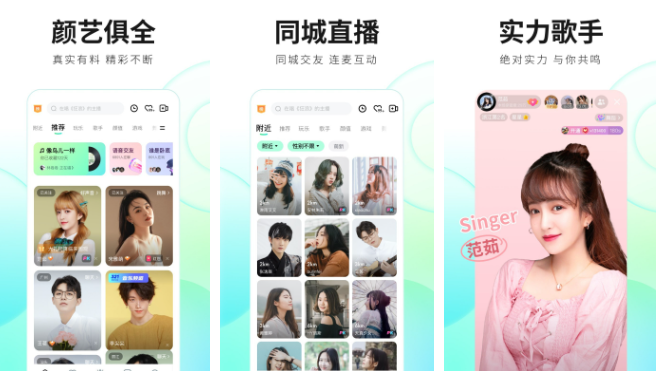1.Windows设置可以按Win i打开,设置可以在搜索框里找到,也可以直接找到点击系统(显示、声音、通知、电源);
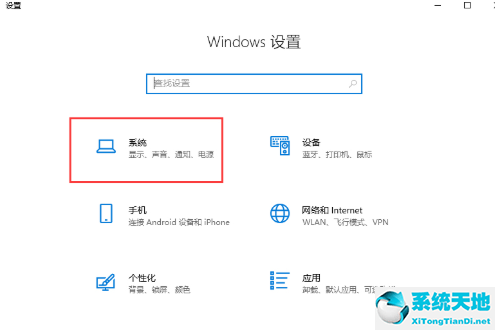
2.在系统主页设置窗口,点击左侧边栏的电源和睡眠;

3.接下来,在右侧的电源和睡眠下找到并点击其他电源设置;
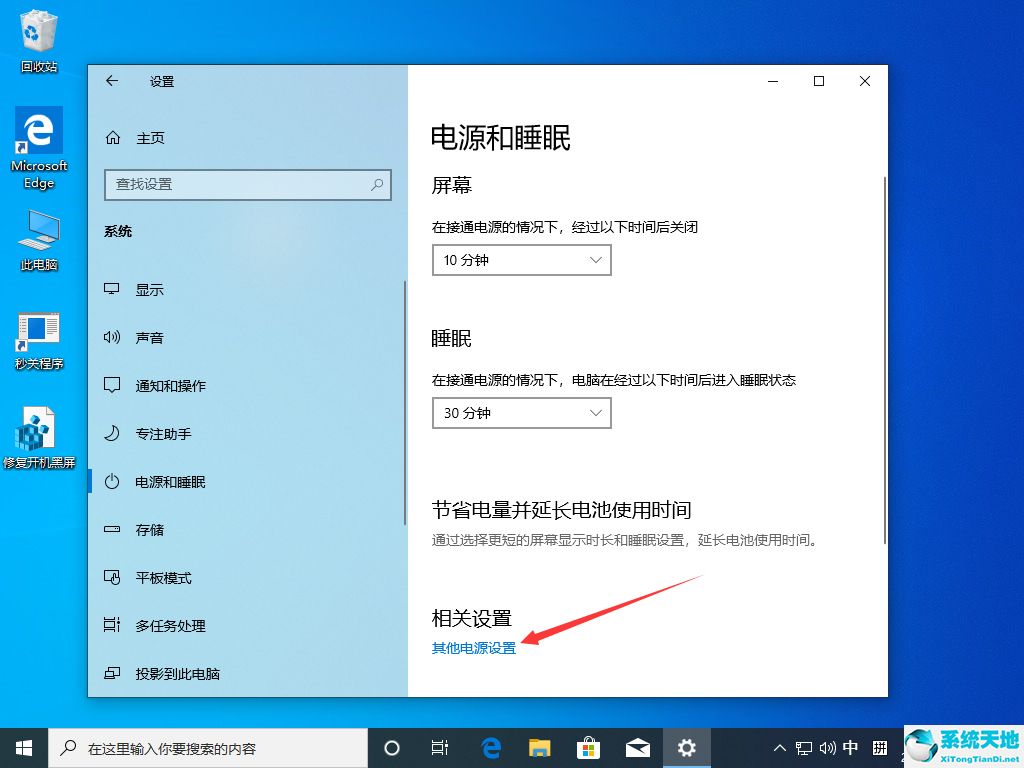
4.路径:控制面板-硬件和声音-电源选项。进入电源选项后,选择“高性能”计划,点击“更改计划设置”;
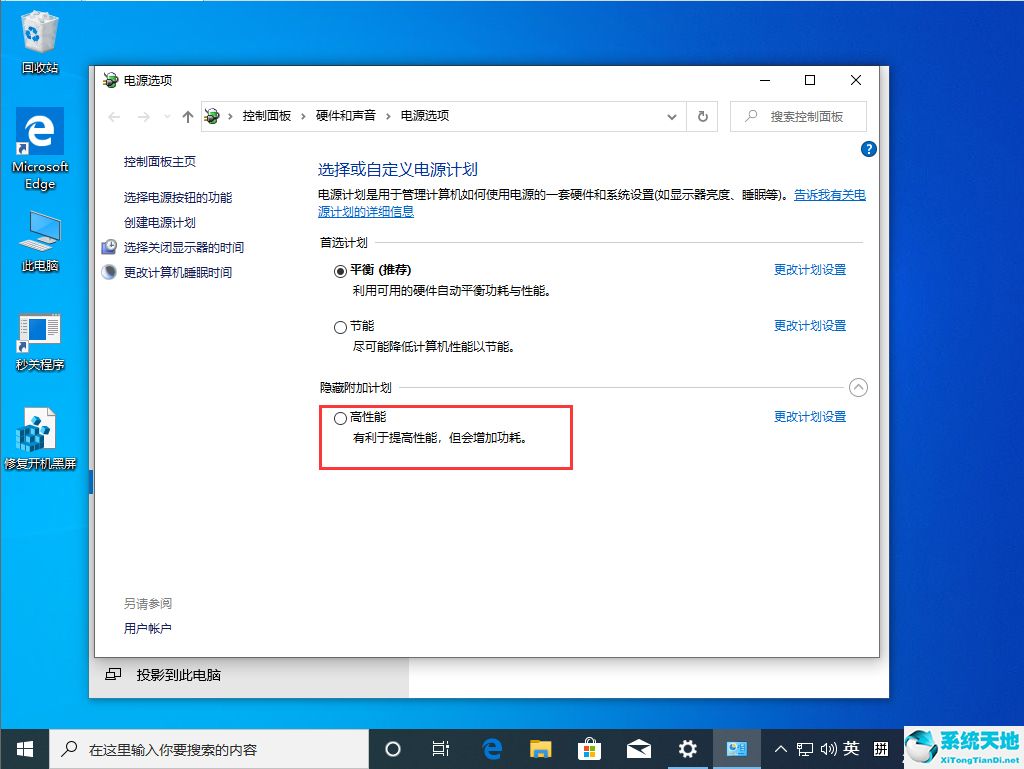
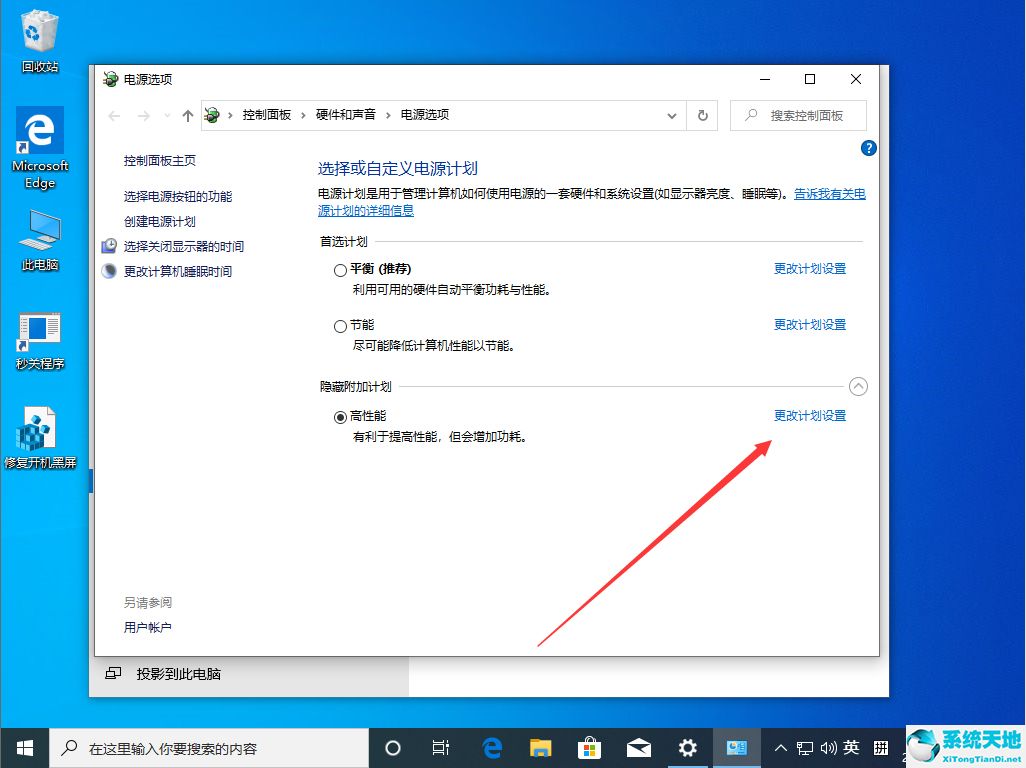
5.路径:控制面板-硬件和声音-电源选项-编辑计划设置,点击更改高级电源设置;
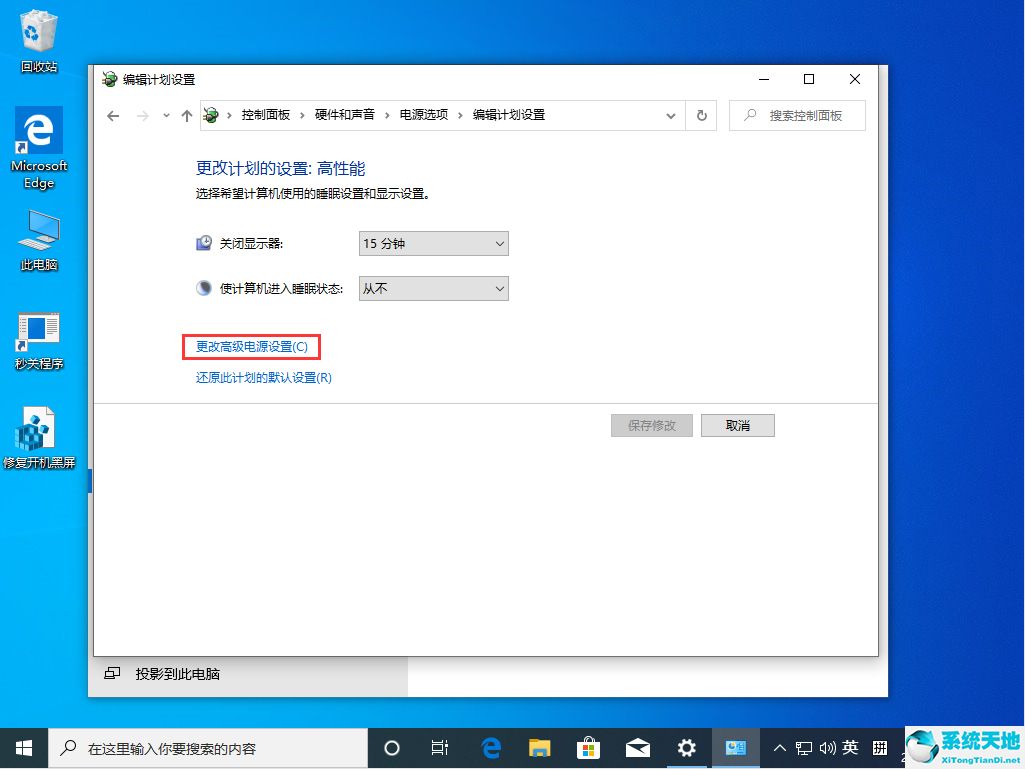
6.接下来,在电源选项窗口中,将Internet Explorer和无线适配器设置为最高性能;
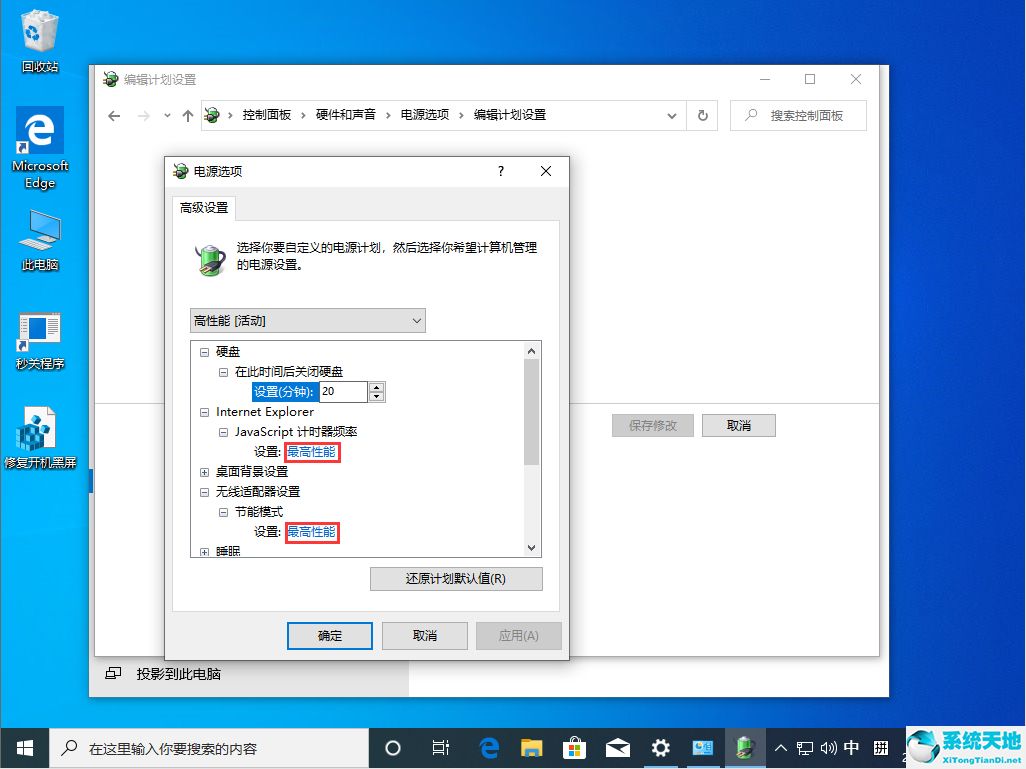
7.将处理器电源管理中的最小处理器状态调整为100%,将系统冷却模式调整为活动,将最大处理器状态调整为100%。最后,在多媒体设置下设置视频播放,优化视频质量。
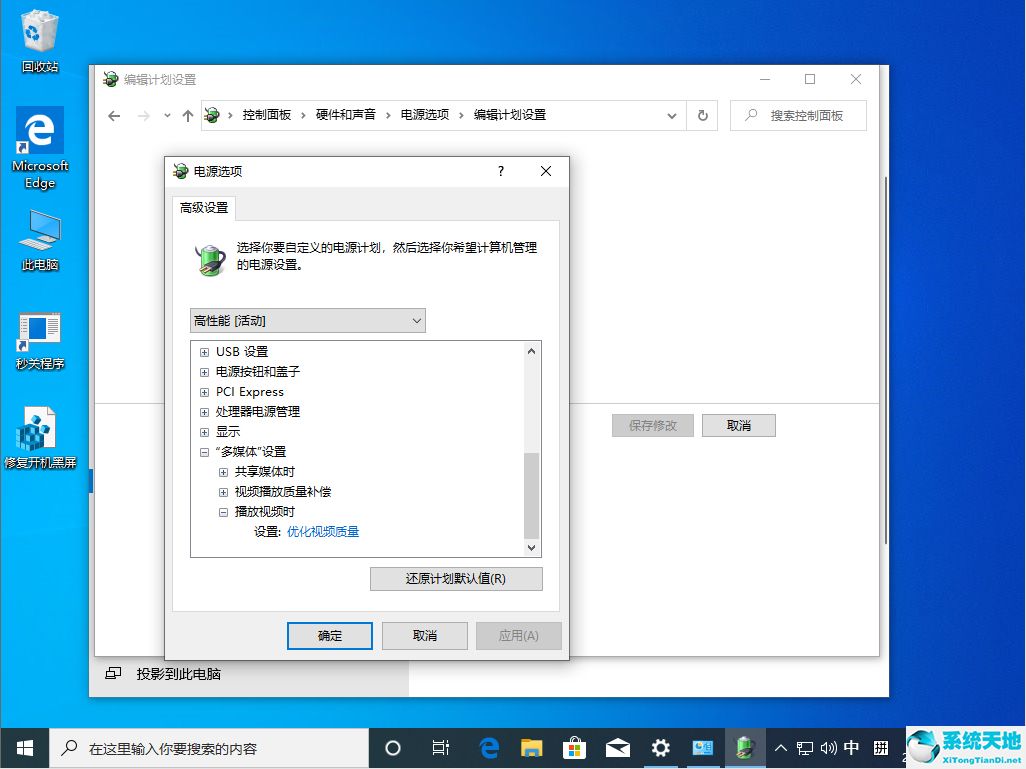
以上是Win10如何将电源设置为高性能|将电源性能改为高性能。如果遇到这样的问题,可以按照本文的方法教程进行。